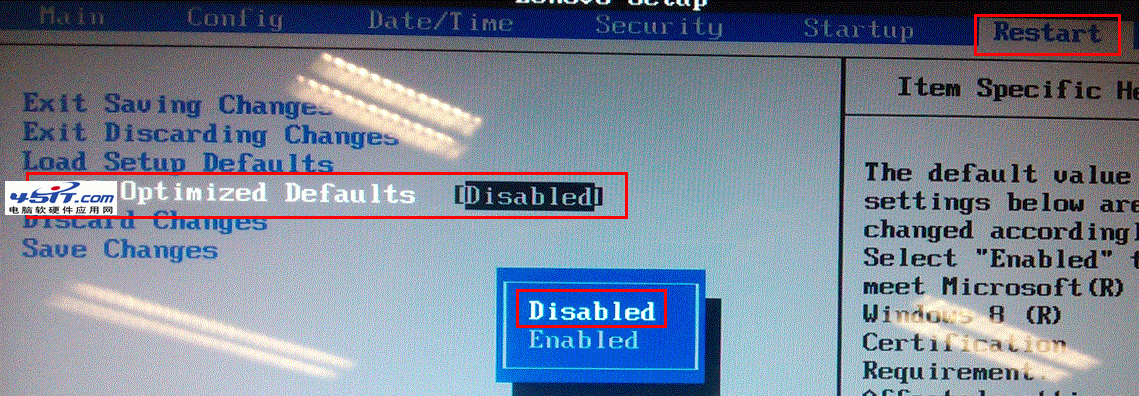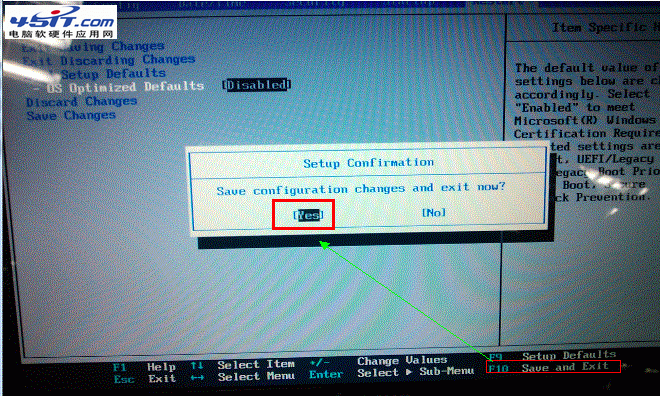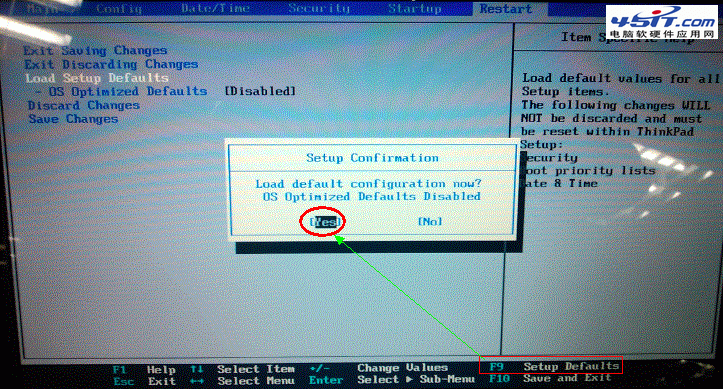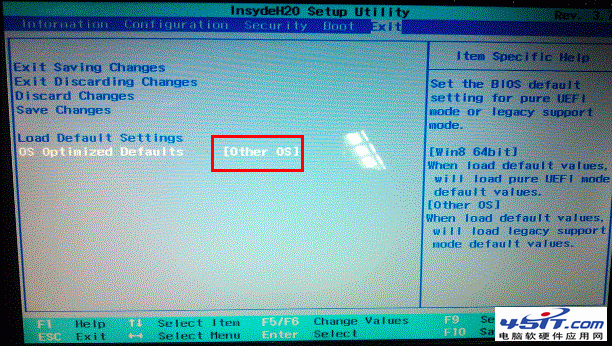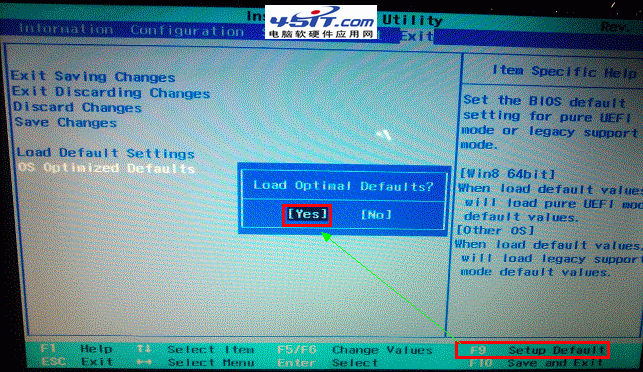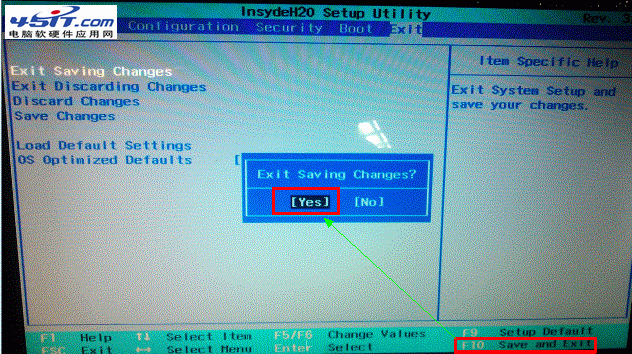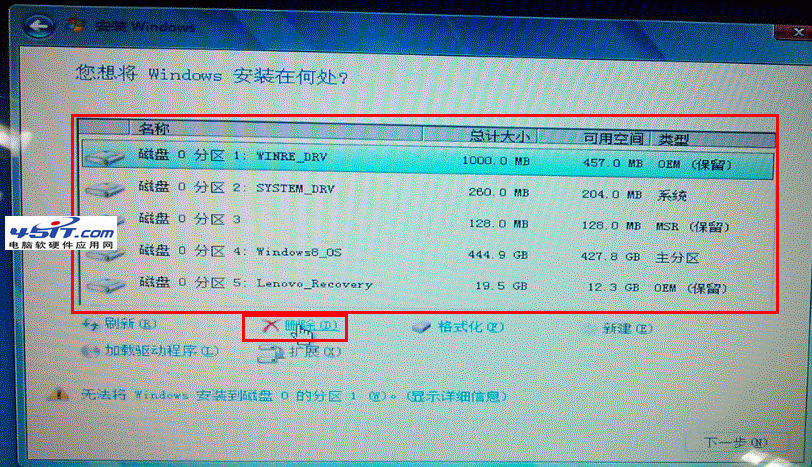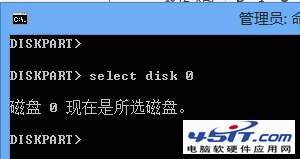|
请提醒用户,此操作会导致硬盘所有数据清空,包括一键恢复功能也会被清除,如果需要恢复Win8系统,需要到服务站重装,1年内免费 笔记本出厂预装Windows 8系统改装Windows 7系统,目前已知问题: 1、安装程序无法分区或分区后不能点击下一步安装 2、可以正常分区安装,但是在Windows启动时,在Windows logo 处死机
3、提示磁盘函数错误
操作步骤: 步骤一.将BOOT模式更改为legacy引导模式. SMB机型:如V,B,K,E,M系列: 1. 开机F1进入BIOS,选择【restart】-【OS Optimized Defaults】如下图:
2. 按【F9】加载默认设置,如下图:
3. 按【F10】保存退出。如下图:
IPG机型,如Y,U,Z,S,G系列机型:
1. 按【F2】进入BIOS,部分机型需要按【FN】+【F2】进入BIOS,选择【EXIT】-【OS Optimized Defaults】将【win 8 64 BIT】选择为【Other OS】.如下图:
2. 按【F9】加载默认设置,按【F10】保存退出.
3. 按【F10】保存退出,如下图:
步骤二,安装系统
必须把原来的所有分区都全部删除后再重新创建分区,这样安装程序会自动把硬盘由GPT改成MBR 同时请提醒用户,此操作会导致硬盘所有数据清空,包括一键恢复功能也会被清除
如下图:依次选中分区,并依次点击删除,将所有分区删除后新建重新安装
如果上述操作后还是不能正常安装,请按照下面的方法操作:
1. 使用Win7光盘或者U盘引导,进入系统安装界面。
|